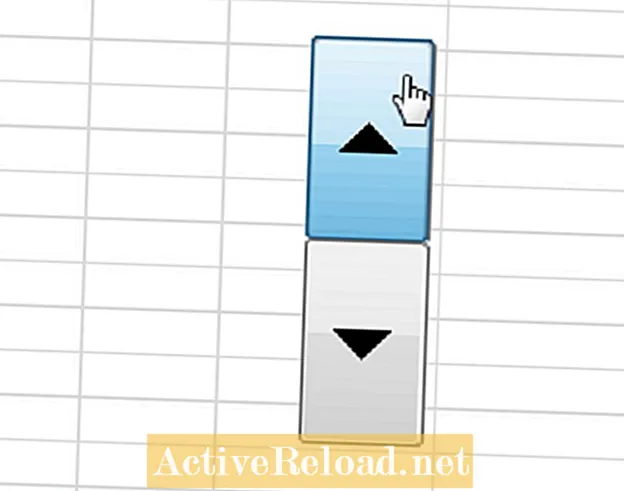Nilalaman
- Mga Limitasyon sa OneNote
- Solusyon sa OneNote Word Wrap 1
- OneNote Word Wrap Solution 2
- Solusyon sa OneNote Word Wrap 3
- Higit pang mga Ideya
Gusto kong magsulat. Sa aking mundo ng Maligayang Hub, mahahanap mo ang mga artikulo mula sa Pulitika hanggang sa Paglalakbay sa Teknolohiya at Pananampalataya. Naging fan!
Mga Limitasyon sa OneNote
Maaaring balutin ng Microsoft OneNote 2007 ang teksto sa paligid ng isang imahe, uri ng. Ang OneNote ay hindi isang ganap na word processor o graphic editor. Ang Microsoft Word at Publisher ay idinisenyo para sa mga layuning iyon. Sa kasamaang palad, nangangahulugan iyon na ang mga programer sa Microsoft ay hindi naramdaman ang pangangailangan na mag-alok ng kakayahang magpasok ng isang imahe sa isang text box at ibabalot ang teksto sa paligid nito. Gayunpaman, huwag mawalan ng pag-asa, may ilang mga pagpipilian upang magtrabaho sa maikling darating na ito.
Solusyon sa OneNote Word Wrap 1
Kung nakita mo ang pangangailangan upang balutin ang teksto sa paligid ng isang imahe sa Microsoft OneNote, ang iyong unang pagpipilian ay ang paggamit ng maraming mga kahon. Ito ay pinakamadaling gawin kung kailangan mo ng isang tradisyunal na imahe sa kaliwa at teksto sa kanan, o kabaligtaran. Una, iposisyon ang iyong imahe at laki ayon sa ninanais. Susunod, lumikha ng isang kahon ng teksto ng nais na lapad at ang parehong taas ng iyong imahe. Punan ito ng mas maraming bahagi ng iyong teksto na magkasya. Panghuli, lumikha ng isang kahon ng teksto sa ibaba ng larawan at teksto na may parehong lapad ng dalawang kahon na pinagsama at punan ito sa iyong natitirang teksto. Magkakaroon ka na ng hitsura ng isang imahe na nakabalot ng salita sa iyong pahina ng OneNote.
Kung kailangan mo ng isang mas sopistikadong layout, tulad ng isang imahe na napapalibutan ng malapit na balot na teksto sa lahat ng panig, kung gayon ang solusyon na ito ay maaaring ang iyong mas mahusay na pagpipilian. Sa senaryong ito, kailangan mong likhain ang iyong ninanais na layout sa isa pang program ng software tulad ng Microsoft Word o Publisher. Kapag nakumpleto ang iyong layout, pindutin nang matagal ang pindutan ng WINDOWS at pindutin ang S. bibigyan ka nito ng isang cross hairs mouse at papayagan kang gumuhit ng isang rektanggulo sa paligid ng anumang bahagi ng iyong nakikitang screen. Kapag nakumpleto na ang iyong rektanggulo at pinakawalan mo ang pindutan ng mouse, awtomatiko itong i-paste ang isang imahe ng iyong napili sa isang hindi natapos na pahina ng OneNote. Maaari mong kopyahin at i-paste ang imaheng iyon saan mo man ito kailangan. Ang pinakamalaking sagabal sa solusyon na ito ay ang iyong buong layout ay dapat magkasya sa iyong screen. Kung sa palagay mo ay mag-zoom out lamang hanggang sa magkasya, mag-isip muli. Ang pagpapalaki ng iyong na-clip na imahe pabalik sa isang buong laki ng pag-zoom ay makakapagdulot ng isang mababang kalidad ng imahe. Kung binabasa mo pa rin ang artikulong ito, marahil ay nahahanap mo ang iyong sarili na nangangailangan ng isang kumplikadong disenyo ng layout na sumasaklaw sa isang buong pahina at nagdarasal na magkaroon ako ng sagot para sa iyo. Ngayon, baka swerte ka lang. Ang aking panghuling gawain sa paligid upang makamit ang hitsura ng text na nakabalot ng salita sa Microsoft OneNote ay nangangailangan na mayroon kang Microsoft Publisher. Lumikha ng iyong buong layout ng pahina sa Microsoft Publisher. Kapag kumpleto na ito, pindutin ang Crtl + A upang mapili ang lahat sa screen. Pagkatapos ay pindutin ang pindutan ng pangkat (ipakita sa kanan). Ngayon na ang lahat ng iyong teksto at teksto na nakabalot na mga larawan ay naipagsama-sama, mag-right click at piliin ang "Kopyahin." Bumalik sa OneNote at i-paste. Tulad ng nakikita mo mula sa imahe sa ibaba, naglagay ako ng isang buong pahina ng teksto at dalawang salita na nakabalot ng mga imahe sa OneNote. Kung mayroon kang anumang iba pang mga ideya o mungkahi upang makamit ang hitsura ng mga nakabalot na teksto ng mga larawan o larawan sa Microsoft OneNote 2007, mangyaring ibahagi ang mga ito sa mga komento sa ibaba. Ang artikulong ito ay tumpak at totoo sa abot ng kaalaman ng may-akda. Ang nilalaman ay para lamang sa mga layuning pang-impormasyon o aliwan at hindi kapalit ng pansariling payo o payo sa propesyonal sa mga usapin sa negosyo, pampinansyal, ligal, o panteknikal.
OneNote Word Wrap Solution 2
Solusyon sa OneNote Word Wrap 3
Higit pang mga Ideya